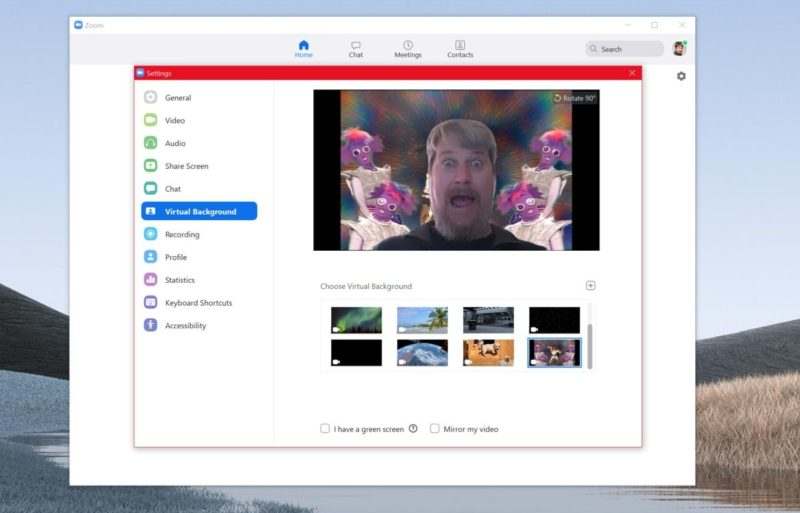Het is heel duidelijk dat een bedrijf bijzonder geschikt is om te leven tijdens de coronaviruspandemie Zoom. Ondanks bezorgdheid over de privacy hebben honderdduizenden mensen over de hele wereld onlangs de applicatie voor videoconferenties gedownload.
Mensen gebruiken Zoom om verbinding te maken met collega’s voor videoconferenties terwijl ze thuis werken. Opvoeders gebruiken Zoom om presentaties te maken om hun leerlingen les te geven, mede dankzij Zoom, dat gratis is voor scholen. Tieners gebruiken Zoom zelfs voor videochatten en uitgaan met vrienden.
De beste veilige en gecodeerde videoconferentiesoftware
Een ding dat iedereen met Zoom ervaart, is de virtuele achtergrondfunctie. Hiermee kunnen gebruikers hun echte achtergrond uitwisselen met een foto of video terwijl ze worden gestreamd met vrienden, familie en collega’s, en er is geen groen scherm vereist.
Hoe verander ik de virtuele achtergrond van Zoom?
- Download de Zoom Mac- of Windows-applicatie.
- Open de app, log in, klik op je profielfoto, gevolgd door de link Instellingen in het vervolgkeuzemenu.
- Navigeer naar het tabblad Virtueel fonds. (Als u dit tabblad niet ziet, log dan in op de Zoom-website, ga naar Instellingen voor vergaderingen en zorg ervoor dat de knop Virtuele achtergrond is geactiveerd op het tabblad Vergadering.)
- Op het tabblad Virtuele achtergrond kunnen gebruikers kiezen tussen vooraf geïnstalleerde achtergronden of hun eigen foto’s of video’s uploaden.
Als u een groen scherm instelling heeft, selecteert u “Ik heb een groen scherm” zodat de software uw achtergrond correct kan instellen. Als je geen groen scherm hebt, raadt Zoom je aan om te streamen vanaf een locatie met een effen achtergrondkleur.
Als u Zoom vanaf uw iPhone of iPad gebruikt, kunt u ook uw achtergrond wijzigen in de iOS-app:
Als je een oudere computer of mobiel apparaat hebt en problemen hebt om de virtuele achtergronden van Zoom in gebruik te nemen, controleer dan hier de systeemvereisten om te zien of je de virtuele back-endfunctie kunt inschakelen.
Het is aan jou om te beslissen welke exotische scène of klassieke filmscène je als achtergrondafbeelding wilt gebruiken. Maar als u op zoek bent naar een aantal gratis opties om te gebruiken, bekijk dan Zoom Achtergronden, een website die precies om die reden is gemaakt.